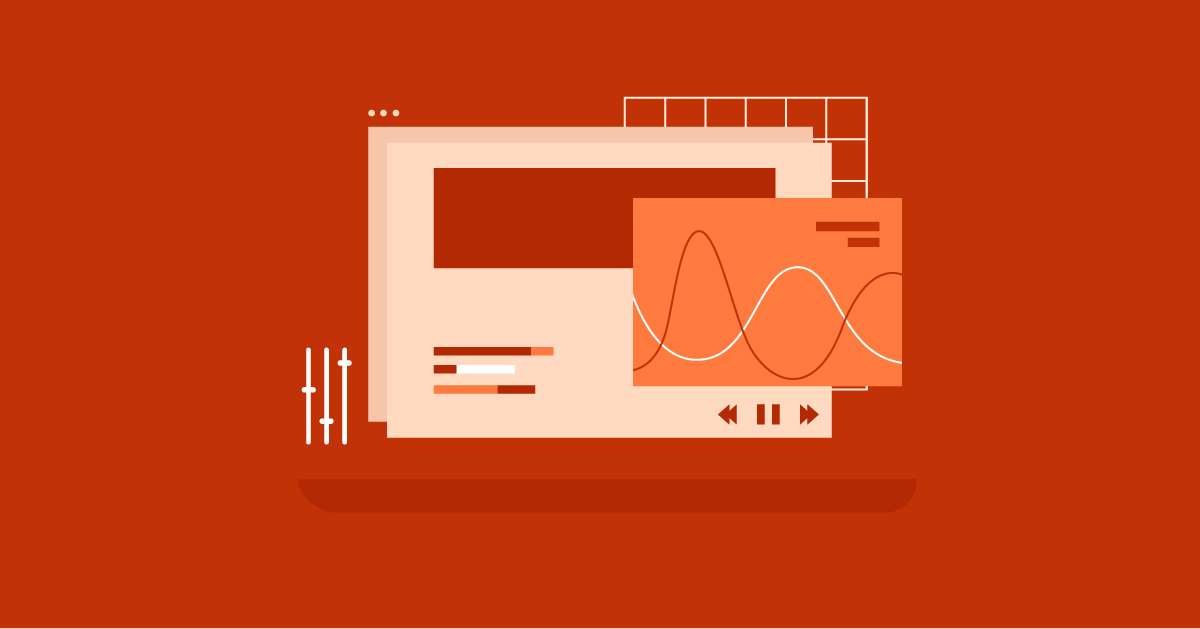Inhoudsopgave
- Hoe je ERR_SSL_PROTOCOL_ERROR in de toekomst kunt voorkomen
-
- 1. Update je browser en besturingssysteem om veilig te blijven
- 2. Wis regelmatig de cache en gegevens van je browser
- 3. Gebruik goede antivirus- en firewallsoftware
- 4. Wees voorzichtig met Chrome Flags en Extensies
- 5. Houd je internetverbinding stabiel
- 6. VPN- of proxy-instellingen zorgvuldig instellen
- 7. Choose a Good SSL Certificate Provider
- 8. Houd je serversoftware up-to-date
- 9. HSTS correct instellen
- 10. Controleer serverlogboeken vaak op fouten
- 11. Overweeg het gebruik van een websitebouwer zoals Elementor
- 12. Overweeg de hostingopties van Elementor
- Meer tips en dingen om over na te denken
- De fout herstellen op mobiele apparaten
- Verschillende versies van het foutbericht
- Hoe AI helpt bij het beveiligen en oplossen van problemen op websites
- Eindgedachten
Deze fout kan om verschillende redenen optreden. Het kan een eenvoudig probleem aan jouw kant zijn of een complexer probleem met de server van de website. Het kan je het gevoel geven dat je vastzit en hulp nodig hebt om uit te zoeken wat je moet doen. Maar maak je geen zorgen; je bent niet de enige. Deze handleiding legt de ERR_SSL_PROTOCOL_ERROR in eenvoudige bewoordingen uit en geeft je duidelijke stappen om het probleem op te lossen.
Of je nu een nieuw techneut bent of al jaren internet gebruikt, we leggen de technische termen uit en geven je stap-voor-stap instructies om snel weer online te zijn. We zullen ook tips geven om te voorkomen dat deze fout opnieuw optreedt. Dus laten we aan de slag gaan en deze fout samen aanpakken. Aan het eind van deze handleiding weet je hoe je de ERR_SSL_PROTOCOL_ERROR als een pro kunt aanpakken.
Wat is ERR_SSL_PROTOCOL_ERROR?
In de kern is de ERR_SSL_PROTOCOL_ERROR de manier waarop je browser zegt: “Ik kan geen veilige verbinding maken met deze website”. Het is een waarschuwing die aangeeft dat er een probleem is met de SSL/TLS handdruk.
Deze handdruk zorgt ervoor dat je gegevens veilig zijn wanneer ze over het internet worden verstuurd. Zie het als een geheime code tussen je browser en de server van de website. Als ze het niet eens kunnen worden over de code, mislukt de verbinding en krijg je de foutmelding te zien.
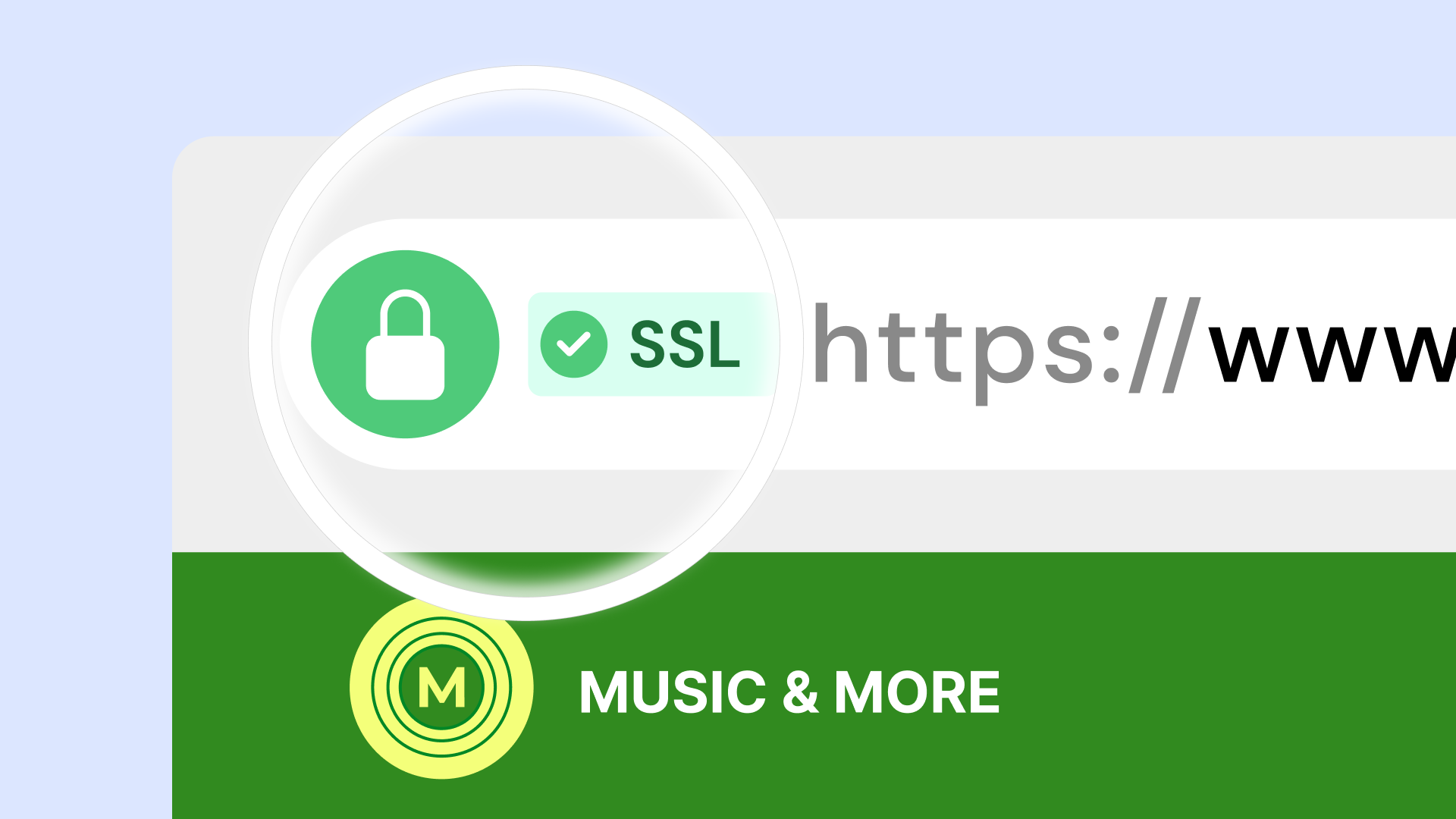
Deze fout heeft te maken met de veiligheidsregels die je online beschermen. SSL (Secure Sockets Layer) en de nieuwere versie TLS (Transport Layer Security) zijn veiligheidsmiddelen die een veilig pad creëren tussen je browser en de server.
Ze vervormen je gegevens om ze te beschermen tegen iedereen die ze probeert te stelen. Als je de ERR_SSL_PROTOCOL_ERROR ziet, betekent dit dat er iets mis is gegaan met dit beveiligingsproces, waardoor je gegevens in gevaar kunnen komen.
Waarom gebeurt het?
Nu we weten wat de fout betekent, laten we eens kijken waarom hij optreedt. Er zijn veel redenen, maar we zullen ze opsplitsen in eenvoudig te begrijpen delen.
- Oude browser of besturingssysteem: Je browser en besturingssysteem hebben regelmatig updates nodig om beschermd te blijven en te kunnen werken met de nieuwste webinhoud. Als die van jou oud is, voldoet hij misschien niet aan de veiligheidsregels die worden gebruikt door de website die je probeert te bezoeken.
- Serverproblemen: Soms ligt het probleem bij de server van de website. Als zijn veiligheidsinstellingen oud of verkeerd zijn, kan hij misschien geen beveiligde verbinding maken met je browser.
- Verkeerde datum en tijd: Geloof het of niet, maar de datum- en tijdinstellingen van je computer zijn belangrijk voor de online veiligheid. Als ze helemaal verkeerd zijn, kan dat problemen veroorzaken met de veiligheidscontroles, wat leidt tot de fout.
- Storing door veiligheidssoftware: Soms kan antivirus- of firewallsoftware te voorzichtig zijn en per ongeluk veilige verbindingen tegenhouden.
- Problemen met browsergegevens: Je browser slaat gegevens op om websites sneller te laden, maar soms kunnen deze opgeslagen gegevens problemen veroorzaken met beveiligde verbindingen.
- Chrome-instellingen of add-ons: Sommige Chrome-instellingen (flags genoemd) en add-ons kunnen soms onverwachte problemen veroorzaken, waaronder problemen met beveiligde verbindingen.
- Problemen met het QUIC-protocol: QUIC is een nieuwere manier om sneller verbinding te maken met websites, maar het kan soms botsen met oudere veiligheidsmethoden.
- Problemen met de internetverbinding: Een zwakke of instabiele internetverbinding kan ook leiden tot mislukte veiligheidshandshake.
- VPN of Proxy problemen: Hoewel VPN’s en proxy’s kunnen helpen om je privacy te beschermen, kunnen ze het soms moeilijker maken om veilige verbindingen te maken.
- Problemen met de HSTS-instelling: HSTS is een veiligheidsregel die vereist dat browsers beveiligde verbindingen gebruiken. Als de HSTS-instellingen van een website oud of verkeerd zijn, kan dit de fout veroorzaken.
Het begrijpen van deze mogelijke oorzaken is de eerste stap naar het oplossen van de ERR_SSL_PROTOCOL_ERROR. Vervolgens kijken we naar praktische manieren om dit probleem op te lossen en je weer te laten browsen.
verhoog uw verkoop
- Ongelooflijk snelle winkel
- Verkoopoptimalisatie
- Beveiliging op bedrijfsniveau
- 24/7 deskundige service

- Ongelooflijk snelle winkel
- Verkoopoptimalisatie
- Beveiliging op bedrijfsniveau
- 24/7 deskundige service
- Prompt je code en voeg eenvoudig aangepaste code, HTML of CSS toe
- Genereer of bewerk met AI voor afbeeldingen op maat
- Gebruik Copilot voor voorspelbare gestileerde containerlay-outs

- Prompt je code en voeg eenvoudig aangepaste code, HTML of CSS toe
- Genereer of bewerk met AI voor afbeeldingen op maat
- Gebruik Copilot voor voorspelbare gestileerde containerlay-outs
- Content razendsnel creëren of vertalen
toppresterende website
- Supersnelle websites
- Beveiliging op bedrijfsniveau
- Elke site, elk bedrijf
- 24/7 deskundige service

toppresterende website
- Supersnelle websites
- Beveiliging op bedrijfsniveau
- Elke site, elk bedrijf
- 24/7 deskundige service
- Drag & Drop websitebouwer, geen code nodig
- Meer dan 100 Widgets, voor elk doel
- Professionele ontwerpfuncties voor een pixel perfect ontwerp

- Drag & Drop websitebouwer, geen code nodig
- Meer dan 100 Widgets, voor elk doel
- Professionele ontwerpfuncties voor een pixel perfect ontwerp
- Marketing- en e-commercefuncties om conversie te verhogen
- Ensure Reliable Email Delivery for Your Website
- Simple Setup, No SMTP Configuration Needed
- Centralized Email Insights for Better Tracking

- Ensure Reliable Email Delivery for Your Website
- Simple Setup, No SMTP Configuration Needed
- Centralized Email Insights for Better Tracking

- Ensure Reliable Email Delivery for Your Website
- Simple Setup, No SMTP Configuration Needed
- Centralized Email Insights for Better Tracking
Eenvoudige manieren om ERR_SSL_PROTOCOL_ERROR op te lossen
Voordat we meer technische oplossingen bespreken, beginnen we met een aantal eenvoudige oplossingen die vaak de ERR_SSL_PROTOCOL_ERROR oplossen. Iedereen kan deze stappen proberen, zelfs als ze geen technische experts zijn.
1. Controleer je datum en tijd
Het lijkt misschien vreemd, maar de datum en tijd van je computer kunnen van invloed zijn op beveiligde verbindingen. Websites gebruiken veiligheidscertificaten om te bewijzen wie ze zijn, en deze certificaten hebben vervaldata. Als de klok van je computer erg verkeerd staat, kan dat problemen veroorzaken bij het controleren van deze certificaten, wat leidt tot de ERR_SSL_PROTOCOL_ERROR.
Hoe je het kunt oplossen:
Voor Windows:
- Klik met de rechtermuisknop op de klok in de taakbalk.
- Klik op “Datum/tijd aanpassen”.
- Zorg ervoor dat “Tijd automatisch instellen” en “Tijdzone automatisch instellen” zijn ingeschakeld.
- Als ze niet kloppen, stel dan zelf de juiste datum en tijd in.
Voor Mac:
- Tik op het Apple logo in de linkerbovenhoek.
- Ga naar “Systeemvoorkeuren” > “Datum en tijd”.
- Zorg ervoor dat je het vakje “Datum en tijd automatisch instellen” aanvinkt.
- Als het niet is aangevinkt, stel dan zelf de juiste datum en tijd in.
Probeer de website opnieuw nadat je de datum en tijd hebt ingesteld. Als je de fout nog steeds ziet, ga dan door naar de volgende stap.
2. Wis de opgeslagen gegevens van je browser
Je browser bewaart dingen zoals cookies, afbeeldingen en websitebestanden om pagina’s sneller te laden. Maar soms kunnen deze opgeslagen gegevens oud of kapot worden, waardoor er problemen ontstaan met beveiligde verbindingen. Het wissen van deze gegevens verhelpt deze problemen vaak en lost de ERR_SSL_PROTOCOL_ERROR op.
Hoe je het kunt oplossen:
De stappen verschillen een beetje per browser, maar hier lees je hoe je het in Chrome doet:
- Klik op de drie puntjes in de rechterbovenhoek van de browser.
- Ga naar “Instellingen” > “Privacy en beveiliging” > “Browsegegevens wissen”.
- Zorg ervoor dat de selectievakjes “Cached afbeeldingen en bestanden” en “Cookies en andere sitegegevens” zijn ingeschakeld.
- Kies een tijdsbereik (zoals “Laatste uur” of “Alle tijd”).
- Klik op “Gegevens wissen”.
Doe dit ook voor andere browsers die je gebruikt. Onthoud dat het wissen van je opgeslagen gegevens je afmeldt voor websites en sommige opgeslagen instellingen kan verwijderen, maar het is het waard om de ERR_SSL_PROTOCOL_ERROR op te lossen.
3. QUIC-protocol uitschakelen
QUIC (Quick UDP Internet Connections) is een nieuwe manier om webverbindingen te versnellen. Hoewel het meestal nuttig is, kan het soms botsen met oudere beveiligingsmethoden, waardoor de ERR_SSL_PROTOCOL_ERROR ontstaat. Als je QUIC een tijdje uitschakelt, kun je zien of dit het probleem veroorzaakt.
Hoe je het kunt oplossen:
- Typ in je Chrome browser chrome://flags in de adresbalk en druk op Enter.
- Typ QUIC in de zoekbalk om de juiste instelling te vinden.
- Verander “Experimenteel QUIC-protocol” in “Uitgeschakeld”.
- Start je browser opnieuw op.
Als het uitschakelen van QUIC de fout oplost, moet je misschien wachten op een Chrome update om het probleem op te lossen, of je kunt voorlopig een andere browser gebruiken.
4. Schakel je antivirus of firewall kort uit
Je antivirus of firewall is bedoeld om je te beschermen tegen online bedreigingen, maar soms kan het te voorzichtig zijn. Het kan veilige verbindingen verwarren met gevaarlijke verbindingen en ze blokkeren, wat leidt tot de ERR_SSL_PROTOCOL_ERROR. Als je je beveiligingssoftware even uitschakelt, kun je zien of deze het probleem veroorzaakt.
Hoe je het kunt oplossen:
Waarschuwing: Het uitschakelen van je antivirus of firewall, zelfs voor een korte tijd, kan je computer openstellen voor aanvallen. Doe dit alleen als je zeker weet dat de website die je probeert te bezoeken veilig is, en zet je beveiligingssoftware zo snel mogelijk weer aan.
De stappen om antivirus- of firewallsoftware uit te schakelen verschillen per programma. Meestal kun je een optie vinden om het voor korte tijd uit te schakelen in de instellingen van het programma of door met de rechtermuisknop te klikken op het pictogram in het systeemvak. Kijk in de helpgids van je software voor specifieke instructies.
Als het uitschakelen van je beveiligingssoftware de fout oplost, moet je misschien de instellingen wijzigen om beveiligde verbindingen toe te staan, of je kunt een ander beveiligingsprogramma proberen dat minder snel problemen veroorzaakt.
5. Zoek naar problemen met Chrome-instellingen of add-ons
Chrome-instellingen (flags genoemd) zijn testfuncties die soms onverwachte problemen kunnen veroorzaken, waaronder problemen met beveiligde verbindingen. Ook browser add-ons zijn vaak nuttig, maar kunnen soms het beveiligingsproces verstoren. Door vlaggen en invoegtoepassingen één voor één uit te schakelen, kunt u erachter komen welke conflicten veroorzaken.
Hoe je het kunt oplossen:
Voor Chrome Vlaggen:
- Ga opnieuw naar chrome://flags in je browser.
- Zoek naar vlaggen die je onlangs hebt ingeschakeld en probeer ze één voor één uit te schakelen.
- Start je browser opnieuw op na elke wijziging en controleer of de fout verdwenen is.
- Als je een vlag vindt die problemen veroorzaakt, kun je die uit laten staan of op zoek gaan naar updates of andere oplossingen.
Voor uitbreidingen:
- Klik op de drie puntjes in de rechterbovenhoek van Chrome.
- Ga naar “Meer tools” > “Extensies”.
- Schakel elke add-on één voor één uit.
- Vernieuw na elke wijziging de pagina en kijk of de fout verdwijnt.
- Als je een add-on vindt die conflicten veroorzaakt, kun je deze verwijderen, uitschakelen of op zoek gaan naar updates of alternatieven.
Onthoud dat het uitschakelen van vlaggen of add-ons je manier van browsen kan veranderen, dus schakel alleen diegene uit waar je je prettig bij voelt en schakel ze weer in zodra je de oorzaak van de ERR_SSL_PROTOCOL_ERROR hebt gevonden of verholpen.
6. Werk je browser of besturingssysteem bij
Zoals we al eerder zeiden, kunnen oude browsers en besturingssystemen hulp gebruiken bij het werken met nieuwere beveiligingsmethoden. Het gebruik van de nieuwste versies kan de ERR_SSL_PROTOCOL_ERROR vaak verhelpen.
Hoe je het kunt oplossen:
Voor je browser: De meeste nieuwe browsers updaten zichzelf. Zoek naar een optie als “Over [Browser Name]” in het instellingen- of helpmenu. Dit zal meestal controleren op updates en je vragen om ze te installeren als ze beschikbaar zijn.
Voor je besturingssysteem:
- Windows: Ga naar “Instellingen” > “Update & beveiliging” > “Windows Update” en controleer op updates.
- Mac: Om je software bij te werken, klik je op het Apple-pictogram in de linkerbovenhoek en selecteer je “Systeemvoorkeuren” gevolgd door “Software-update”.
Het bijwerken van je browser of besturingssysteem helpt niet alleen om de ERR_SSL_PROTOCOL_ERROR op te lossen, maar geeft je ook de nieuwste beveiligingsoplossingen en -functies.
Geavanceerde oplossingen voor technische gebruikers
Als de basisstappen de ERR_SSL_PROTOCOL_ERROR niet hebben opgelost, is het tijd om wat meer geavanceerde methoden te proberen. Voor deze stappen is wat technische kennis nodig, maar ze kunnen helpen om lastigere problemen op te lossen.
1. Controleer de SSL/TLS-handshake met hulpmiddelen voor ontwikkelaars
Moderne browsers hebben krachtige hulpmiddelen om webverbindingen nauwkeurig te onderzoeken. De SSL/TLS handdruk kan bijvoorbeeld aanwijzingen geven over wat er mis gaat.
Hoe doe je dat?
- Open de website in je browser.
- Druk op F12 of klik met de rechtermuisknop en kies “Inspecteren” om het ontwikkelgereedschap te openen.
- Ga naar het tabblad “Beveiliging” of “Netwerk” (afhankelijk van je browser kan dit op een andere plek zijn).
- Zoek naar informatie over de SSL/TLS handdruk. Misschien zie je foutmeldingen of waarschuwingen die het probleem verklaren.
- Let op zaken als de SSL/TLS versie, cipher suites en certificaatinformatie.
Het uitzoeken van deze gegevens kan een uitdaging zijn, maar het kan je helpen om specifieke problemen op te sporen, zoals protocollen die niet overeenkomen of bepaalde problemen.
2. Kijk naar de compatibiliteit van de Cipher Suite
Cipher suites zijn sets van regels die worden gebruikt om gegevens veilig te houden tijdens de SSL/TLS handdruk. Als je browser en de server van de website geen gemeenschappelijke cipher suites hebben, zal de verbinding mislukken.
Hoe te controleren:
- Gebruik de SSL/TLS handshake informatie van de ontwikkelaarstools om te zien welke cipher suites de server support.
- Vergelijk deze met de cipher suites die je browser ondersteunt. Je kunt deze informatie meestal vinden in de instellingen van je browser of door online te zoeken.
- Als er geen overlap is, betekent dit dat er een compatibiliteitsprobleem is.
In sommige gevallen kun je meer cipher suites inschakelen in de instellingen van je browser. Maar wees voorzichtig – dit kan je verbinding minder veilig maken.
3. Controleer de serverinstellingen
Hoewel de meeste oplossingen die we hebben besproken zich richten op jouw kant (je browser en computer), komt de ERR_SSL_PROTOCOL_ERROR soms van de server zelf. Problemen zoals verkeerde instellingen, oude software of incompatibele SSL/TLS instellingen kunnen ervoor zorgen dat een beveiligde verbinding niet meer werkt.
Voor het controleren en oplossen van problemen aan de serverkant is echter meestal beheerstoegang tot de hosting van de website nodig. Als je geen eigenaar of beheerder van de website bent, moet je voor hulp contact opnemen met iemand die dat wel is.
Als je wel toegang hebt, zijn hier een paar dingen om te controleren:
- SSL Certificaat: Controleer of de website een geldig SSL-certificaat heeft en of het niet is verlopen of ingetrokken.
- Server Software: Controleer of de serversoftware (zoals Apache of Nginx) en eventuele SSL/TLS-bibliotheken up-to-date zijn.
- SSL/TLS-protocollen en Cipher Suites: Zorg ervoor dat de server moderne en veilige SSL/TLS protocollen (zoals TLS 1.2 of 1.3) support en een reeks compatibele cipher suites biedt.
Als je een websitebouwer zoals Elementor gebruikt, kan het beheer van SSL/TLS worden vereenvoudigd. Veel hostingproviders, waaronder Elementor Hosting, bieden een naadloze integratie met Let’s Encrypt om gratis SSL-certificaten aan te bieden en de verlenging ervan te automatiseren.
4. Test je internetverbinding
Soms kan de ERR_SSL_PROTOCOL_ERROR gebeuren door problemen met je internetverbinding.
Onthoud dat als je internetverbinding onregelmatig of onbetrouwbaar is, dit de SSL/TLS handdruk kan verstoren. Deze handdruk is als het ware een geheime begroeting tussen je browser en een website, en als deze onderbroken wordt, kun je geen veilige verbinding maken.
Hier zijn een paar eenvoudige stappen om je internetverbinding te testen:
- Controleer andere websites: Probeer andere websites te bezoeken om te zien of je soortgelijke verbindingsproblemen hebt. Als je geen websites kunt openen, ligt het probleem waarschijnlijk bij je internetverbinding.
- Start je router opnieuw op: Soms kan het simpelweg uit- en weer aanzetten van je router verbindingsproblemen verhelpen. Haal de stekker van je router uit het stopcontact, wacht even en sluit hem dan weer aan.
- Bel je internetbedrijf: Als het probleem zich blijft voordoen, neem dan contact op met je internetprovider om het probleem te melden en vraag of er in jouw omgeving uitval of problemen bekend zijn.
Een goede internetverbinding is essentieel voor een soepele browse-ervaring. Anders kom je vervelende fouten tegen zoals ERR_SSL_PROTOCOL_ERROR.
5. HSTS-instellingen omzeilen (voorzichtig gebruiken)
HSTS (HTTP Strict Transport Security) is een beveiligingsfunctie die browsers dwingt om HTTPS-verbindingen te gebruiken gedurende een bepaalde tijd, zelfs als je HTTP probeert te gebruiken. Hoewel HSTS de beveiliging verbetert, kunnen oude of onjuiste HSTS instellingen soms de ERR_SSL_PROTOCOL_ERROR veroorzaken.
Hoe HSTS te omzeilen (wees voorzichtig):
- Verwijder de HSTS-instellingen in Chrome:
- Typ chrome://net-internals/#hsts in de adresbalk en druk op Enter.
- Voer in het gedeelte “Domeinbeveiligingsbeleid verwijderen” de domeinnaam van de website in en klik op “Verwijderen”.
Waarschuwing: Het omzeilen van HSTS kan je verbinding tijdelijk minder veilig maken. Doe dit alleen als je de website vertrouwt en de mogelijke risico’s begrijpt. Zet HSTS zo snel mogelijk weer aan.
Het omzeilen van HSTS moet een laatste redmiddel zijn. Gebruik het alleen in specifieke situaties waarin je zeker weet dat de website veilig is en je er dringend toegang toe moet hebben.
Hoe je ERR_SSL_PROTOCOL_ERROR in de toekomst kunt voorkomen
Nu we hebben besproken hoe we het probleem kunnen oplossen, laten we het hebben over hoe we het kunnen voorkomen. Net zoals regelmatig auto-onderhoud pech kan voorkomen, kun je de kans dat je ERR_SSL_PROTOCOL_ERROR weer tegenkomt aanzienlijk verkleinen door van tevoren wat stappen te ondernemen.
Dingen die je kunt doen
Als internetgebruiker kun je helpen je surfervaring veilig en soepel te houden door een aantal eenvoudige maar effectieve gewoonten aan te nemen.
1. Update je browser en besturingssysteem om veilig te blijven
Dit is echt belangrijk. Oude software is een makkelijk doelwit voor hackers en moet meestal beter overweg kunnen met de nieuwste webspullen, zoals SSL/TLS protocollen. Maak er een gewoonte van om regelmatig te controleren op updates voor browsers en besturingssystemen en deze te installeren. De meeste moderne browsers en besturingssystemen hebben ingebouwde updatefuncties die dit snel en eenvoudig maken.
2. Wis regelmatig de cache en gegevens van je browser
Hoewel de cache van je browser pagina’s sneller kan laten laden, kan hij ook oude of kapotte gegevens verzamelen die SSL/TLS-verbindingen in de war sturen. Maak er een gewoonte van om je cache en gegevens af en toe op te ruimen. Het is een klein gedoe dat je later een hoop ellende kan besparen.
3. Gebruik goede antivirus- en firewallsoftware
Antivirus en firewall software zijn je eerste verdedigingslinie tegen online bedreigingen. Het is echter belangrijk om bekende beveiligingsoplossingen te kiezen die goed werken met SSL/TLS verbindingen. Vermijd te agressieve beveiligingssoftware die per ongeluk goede verbindingen kan blokkeren.
4. Wees voorzichtig met Chrome Flags en Extensies
Chrome-flags en browserextensies kunnen het browsen verbeteren, maar ze kunnen ook onverwachte problemen veroorzaken. Let op de vlaggen en extensies die je inschakelt en als je de ERR_SSL_PROTOCOL_ERROR ziet, probeer ze dan een voor een uit te schakelen om te zien of er problemen zijn.
5. Houd je internetverbinding stabiel
Als je internet hapert, traag is of af en toe wegvalt, kan dat de SSL/TLS handdruk verstoren en deze fout veroorzaken. Zorg voor een betrouwbare internetverbinding, vooral als je websites bezoekt die beveiligde verbindingen nodig hebben. Als je vaak verbindingsproblemen hebt, neem dan contact op met je internetprovider.
6. VPN- of proxy-instellingen zorgvuldig instellen
VPN’s en proxy’s kunnen handige hulpmiddelen zijn om je informatie privé en veilig online te houden, maar ze kunnen het ook ingewikkelder maken en interfereren met SSL/TLS verbindingen. Als je een VPN of proxy gebruikt, zorg er dan voor dat deze correct is ingesteld en niet botst met de beveiligingsinstellingen van je browser.
7. Choose a Good SSL Certificate Provider
Een SSL-certificaat is de sleutel tot de veiligheid van je website. Het versleutelt de gegevens die worden verzonden tussen je server en de browsers van bezoekers. Zorg ervoor dat je een certificaat krijgt van een betrouwbare provider die bekend staat om zijn sterke beveiliging. Dit zorgt ervoor dat je certificaat echt en veilig is, waardoor de kans op fouten en zwakke plekken kleiner wordt.
8. Houd je serversoftware up-to-date
Net als browsers en besturingssystemen heeft ook je serversoftware en de SSL/TLS tools die het gebruikt updates nodig. Deze updates lossen vaak beveiligingsproblemen op, zorgen ervoor dat dingen beter werken en ondersteunen nieuwere manieren om dingen te doen. Het regelmatig bijwerken van je server helpt je te beschermen tegen zwakke plekken en problemen die de ERR_SSL_PROTOCOL_ERROR kunnen veroorzaken.
9. HSTS correct instellen
HSTS (HTTP Strict Transport Security) is een krachtige beveiligingstool die ervoor zorgt dat HTTPS-verbindingen worden gebruikt. Dit beschermt tegen aanvallen die proberen je verbinding te downgraden of cookies te stelen. Maar als HSTS niet goed is ingesteld, kan het soms ERR_SSL_PROTOCOL_ERROR veroorzaken. Zorg ervoor dat je HSTS beleid correct is ingesteld. Dit omvat het instellen van de juiste max-age en het toevoegen van eventueel benodigde instructies voor het vooraf laden.
10. Controleer serverlogboeken vaak op fouten
Serverlogs vertellen je veel over de werking van je website en eventuele problemen. Bekijk deze logs regelmatig om eventuele SSL/TLS-fouten of waarschuwingen te vinden die voor sommige bezoekers de ERR_SSL_PROTOCOL_ERROR veroorzaken. Door deze problemen snel op te lossen, zorg je ervoor dat iedereen een soepele en veilige ervaring heeft op je site.
11. Overweeg het gebruik van een websitebouwer zoals Elementor
Als je meer technische kennis nodig hebt, kan het gebruik van een websitebouwer zoals Elementor het gemakkelijker maken om SSL/TLS correct in te stellen.
De gebruiksvriendelijke interface en ingebouwde functies van Elementor leiden je door de stappen die je moet nemen. Dit verkleint de kans op instelfouten die kunnen leiden tot de ERR_SSL_PROTOCOL_ERROR.
12. Overweeg de hostingopties van Elementor
Het kiezen van een goede hostingprovider is echt belangrijk voor hoe goed je website werkt en hoe veilig hij is.
Elementor’s hosting opties gaan een stap verder door geoptimaliseerde serverinstellingen en automatische updates aan te bieden. Deze praktische methode neemt al het giswerk weg bij het opzetten van een veilige SSL/TLS verbinding. Het vermindert ook aanzienlijk de kans op die vervelende ERR_SSL_PROTOCOL_ERROR melding.
Meer tips en dingen om over na te denken
Hoewel we de belangrijkste manieren om de ERR_SSL_PROTOCOL_ERROR op te lossen en te voorkomen hebben behandeld, zijn hier nog een paar tips en dingen om in gedachten te houden. Deze inzichten kunnen je helpen de fout beter te begrijpen en je meer handvatten geven om er effectief mee om te gaan.
Om de ERR_SSL_PROTOCOL_ERROR te begrijpen, is het handig om iets te weten over de achterliggende technologieën: SSL/TLS en HSTS.
- SSL/TLS: SSL (Secure Sockets Layer) en de nieuwere versie TLS (Transport Layer Security) zijn beveiligingsmiddelen die veilige communicatie op het internet mogelijk maken. Ze versleutelen gegevens tijdens het verzenden en beschermen ze tegen inzage of verandering door anderen. De ERR_SSL_PROTOCOL_ERROR betekent vaak dat er een probleem is met dit versleutelingsproces.
- HSTS: HSTS (HTTP Strict Transport Security) voegt een extra beveiligingslaag toe. Het zorgt ervoor dat browsers gedurende een bepaalde tijd HTTPS-verbindingen gebruiken, zelfs als iemand probeert HTTP te gebruiken om toegang te krijgen tot de website. Dit houdt verschillende soorten aanvallen tegen, maar als het niet goed is ingesteld, kan het soms leiden tot de fout waar we het over hebben.
Als je deze technologieën begrijpt, kun je betere beslissingen nemen om problemen op te lossen en je website veilig te houden.
De fout herstellen op mobiele apparaten
Hoewel de stappen die we hebben besproken voor zowel computers als mobiele apparaten werken, zijn er een paar speciale dingen waar je aan moet denken voor mobiele gebruikers:
- App cache: Mobiele apps slaan vaak gegevens op in hun eigen opslag. Het wissen van deze cache voor je browser of gerelateerde apps kan helpen om de fout op te lossen.
- Netwerkinstellingen: Controleer de netwerkinstellingen van je mobiele apparaat om er zeker van te zijn dat ze goed zijn ingesteld. Problemen met Wi-Fi of mobiele data kunnen bijdragen aan SSL/TLS verbindingsproblemen.
- Apparaatbeperkingen: Sommige mobiele apparaten of netwerkinstellingen kunnen beperkingen hebben op bepaalde SSL/TLS protocollen of cipher suites. Als dit het geval is, moet je misschien de instellingen van je apparaat wijzigen of contact opnemen met je netwerkbeheerder.
Onthoud dat de belangrijkste ideeën om het probleem op te lossen hetzelfde zijn, maar dat de exacte stappen anders zijn op mobiele apparaten.
Verschillende versies van het foutbericht
De ERR_SSL_PROTOCOL_ERROR kan soms in iets andere bewoordingen verschijnen. Elke versie geeft extra aanwijzingen over wat het probleem veroorzaakt:
- ERR_SSL_VERSION_OR_CIPHER_MISMATCH: Dit suggereert dat je browser en de server van de website het niet eens zijn over welke SSL/TLS versies of cipher suites te gebruiken.
- ERR_SSL_BAD_RECORD_MAC_ALERT: Dit wijst op een mogelijk probleem met de integriteitscontrole van gegevens tijdens de SSL/TLS handdruk. Dit kan het gevolg zijn van netwerkproblemen of een verkeerde configuratie van de server.
- ERR_CONNECTION_CLOSED: Dit is een meer algemene foutmelding. Het kan te maken hebben met SSL/TLS problemen, maar het kan ook komen door andere netwerk- of serverproblemen.
Let op de exacte bewoording van de foutmelding. Dit kan je helpen om de meest nuttige stappen te vinden.
Hoe AI helpt bij het beveiligen en oplossen van problemen op websites
AI wordt steeds beter in het veiliger maken van websites en ons helpen om dingen uit te zoeken. AI-hulpprogramma’s kunnen helpen bij het vinden van mogelijke zwakke plekken, verdachte activiteiten opsporen en zelfs automatische oplossingen bieden voor veelvoorkomende fouten zoals ERR_SSL_PROTOCOL_ERROR.
Zo voegen websitebouwers als Elementor AI-functies toe om gebruikers te helpen bij het maken en beheren van veilige websites. De AI-functies van Elementor functies kunnen helpen bij het vinden en oplossen van problemen bij het instellen van SSL/TLS, zodat je bezoekers een soepele en veilige browse-ervaring hebben.
Hoewel AI geen magische oplossing is voor alle uitdagingen op het gebied van beveiliging en het oplossen van problemen, is het wel een nuttig hulpmiddel dat je kan helpen bij je inspanningen en je potentiële bedreigingen voor kan blijven.
Eindgedachten
De ERR_SSL_PROTOCOL_ERROR lijkt in eerste instantie misschien eng, maar is niet onmogelijk op te lossen. Door tot op de bodem uit te zoeken wat het probleem veroorzaakt en de tips in deze gids te volgen, kun je het probleem oplossen en weer naar je favoriete websites gaan. Geen zweet! Laat een verwarrende foutmelding je online ervaring niet verstoren – neem het heft in handen en los het probleem op als een professional!
Houd in gedachten dat het internet altijd verandert. Er verschijnen voortdurend nieuwe technologieën en beveiligingsproblemen, dus het is belangrijk om op de hoogte te blijven en je methoden aan te passen. Als je problemen blijft houden of meer hulp nodig hebt, neem dan gerust contact op met de support van je browser of de eigenaar van de website.
Als je op zoek bent naar een krachtig en gebruiksvriendelijk platform om je eigen websites te bouwen en te beheren, overweeg dan eens om Elementor te proberen. De gebruiksvriendelijke interface, sterke functies en focus op beveiliging kunnen je helpen een soepele online aanwezigheid te creëren, waardoor je minder risico loopt op fouten zoals ERR_SSL_PROTOCOL_ERROR.
We hopen dat deze gids heeft geholpen bij het verklaren van de ERR_SSL_PROTOCOL_ERROR en je de tools heeft gegeven om het effectief op te lossen. Veel plezier met browsen!
Op zoek naar verse inhoud?
Door je email in te voeren, ga je akkoord met het ontvangen van e-mails van Elementor, inclusief marketing e-mails,
en ga je akkoord met onze Algemene voorwaarden en Privacybeleid.